Hvordan laste ned og skrive ut dokumenter på internett
Det er jo ikke hverdagskost å skulle skrive ut dokumenter fysisk i 2023, og det er derfor ikke så rart om du ikke husker helt hvordan man gjør det fra gang til gang. Her er derfor en liten oppfriskning av hvordan du laster ned, og skriver ut, dokumenter fra internett.
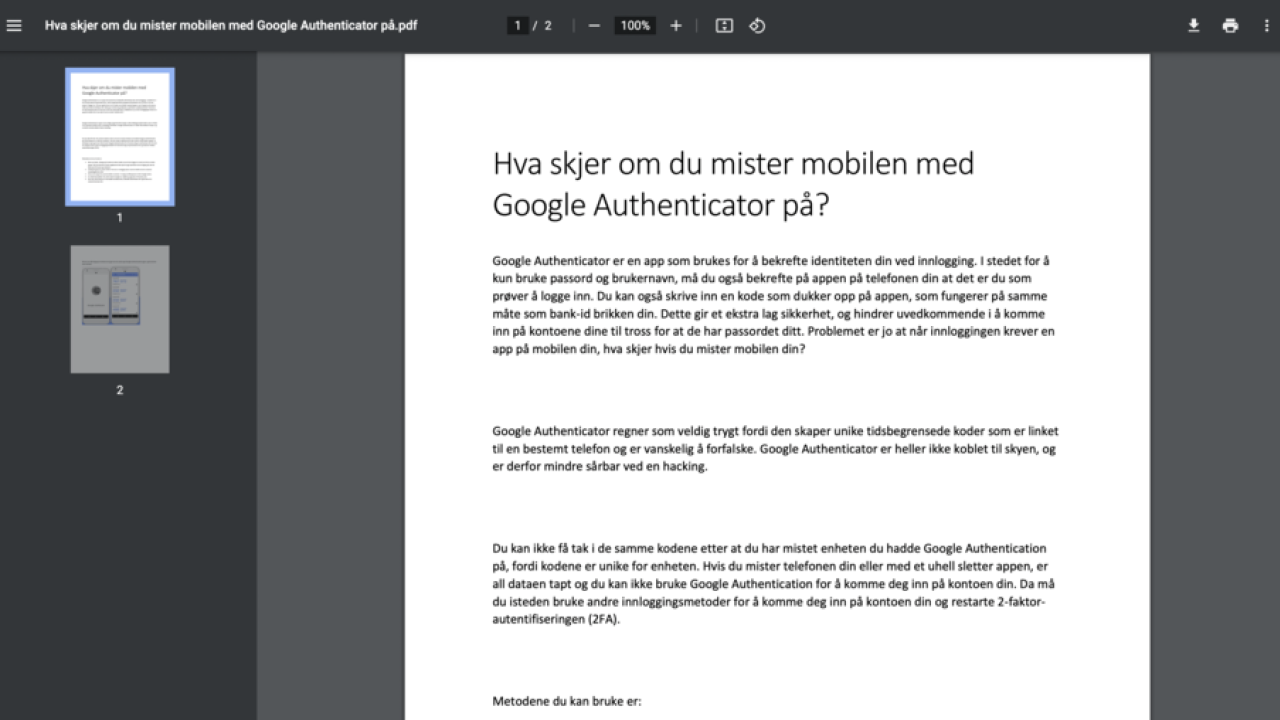
Når du skal laste ned et dokument på internett er det ofte lagret som en PDF. Da kan du ikke redigere det som er skrevet, slik du kan i for eksempel Word. Dette er et utskriftsvennlig format, og ofte slik dokumentene lagres etter at de er ferdig skrevet og redigert.
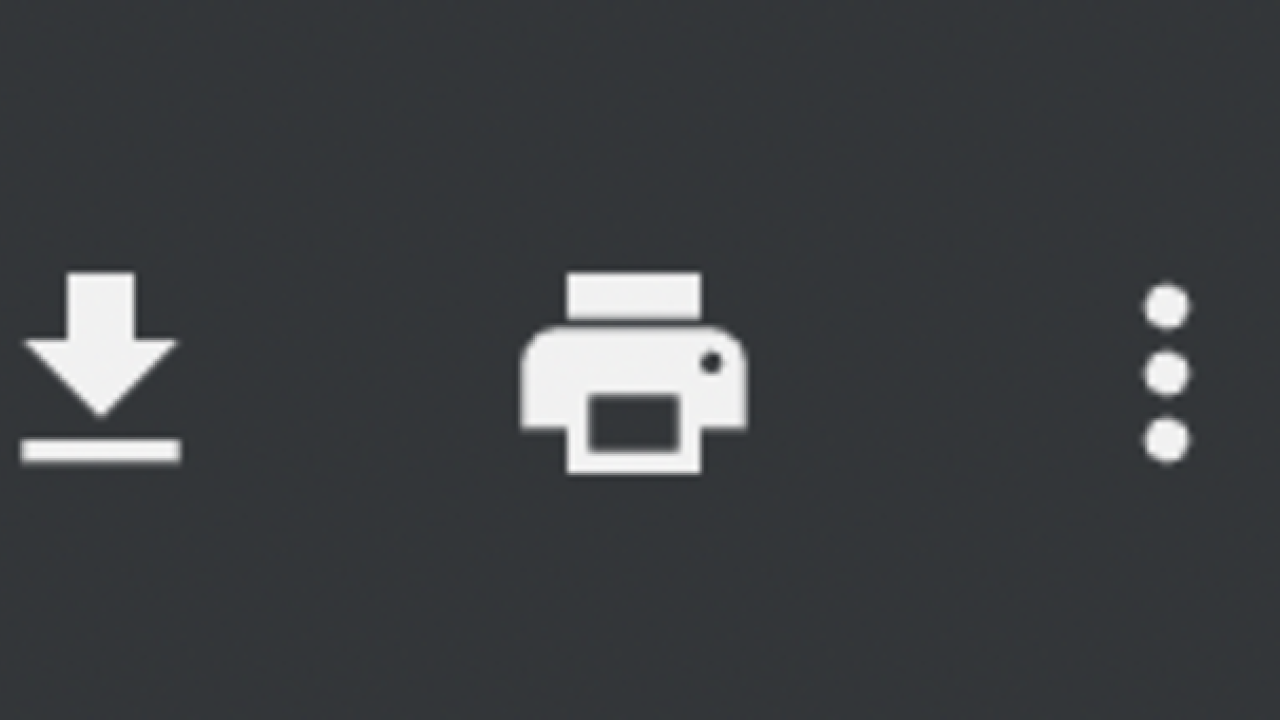
Når du skal skrive ut eller laste ned en PDF går du inn på PDF-en. I menyen som ligger øverst er det noen symboler helt til venstre. Pilen som peker nedover, er knappen du trykker på for å laste ned dokumentet. Etter at du har trykket der kommer det opp noen alternativer. Først kan du velge navn på PDF-en. Gi dokumentet gjerne et navn som du lett husker og forstår, så det er lett å finne det igjen.
Du kan også velge hvor du vil lagre PDF-en. Du kan velge for eksempel mappen «Nedlastninger». Det er gjerne hvis du ikke er så nøye hvor du lagrer det. Om du tenker at det kan være behov for dokumentet ved flere anledninger, kan det være lurere å lagre dokumentet i en mappe som gjør det lett å finne tilbake til. Er det for eksempel en kontoutskrift, kan det være lurt å lage en mappe som heter "Bank" eller "Kontoutskrifter", og lagre det der. Slik holder du orden i dokumentene dine og det gjør det lett å finne tilbake når du måtte trenge det senere
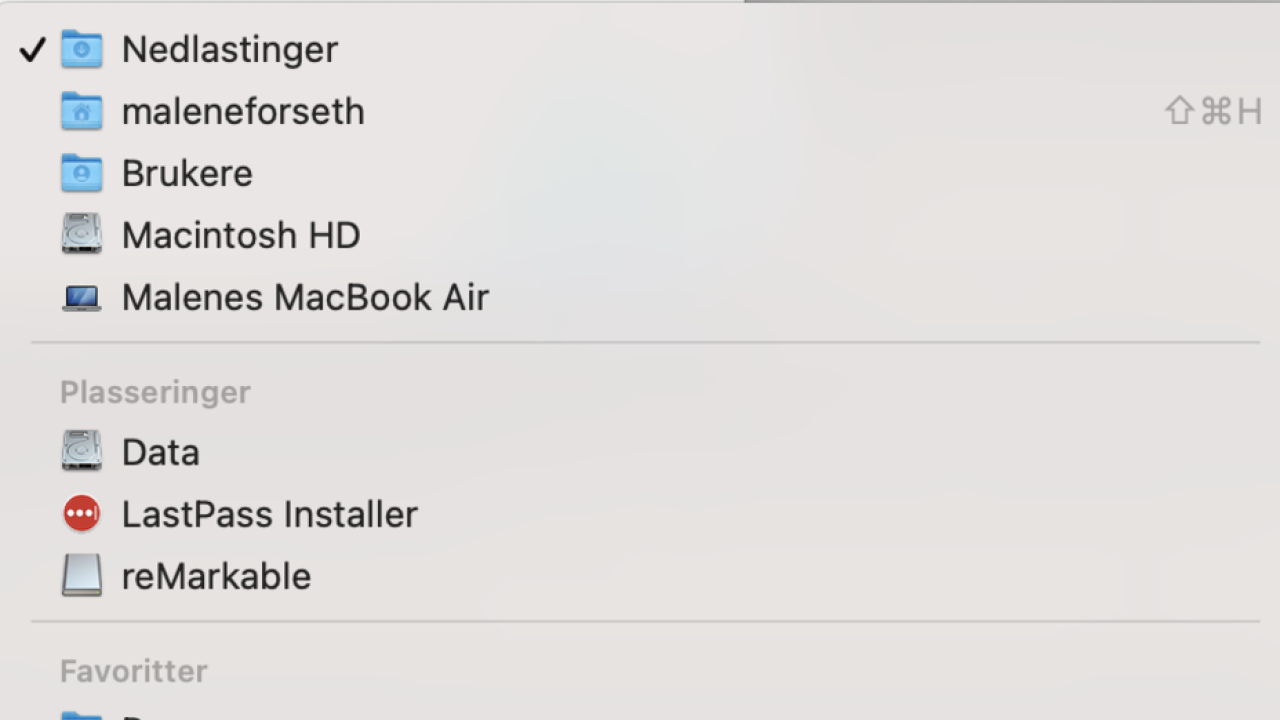
Når du har valgt hvor den skal lagres, trykker du på "Lagre". Da er dokumentet lastet ned på pc-en din, og du kan lese det også når du ikke har tilgang på internett. Du kan også sende dokumentet som et vedlegg i en epost.
Hvis du vil skrive ut dokumentet må du trykke på skriveren ved siden av knappen for å laste ned. Da kommer det opp en boks med ulike alternativer.
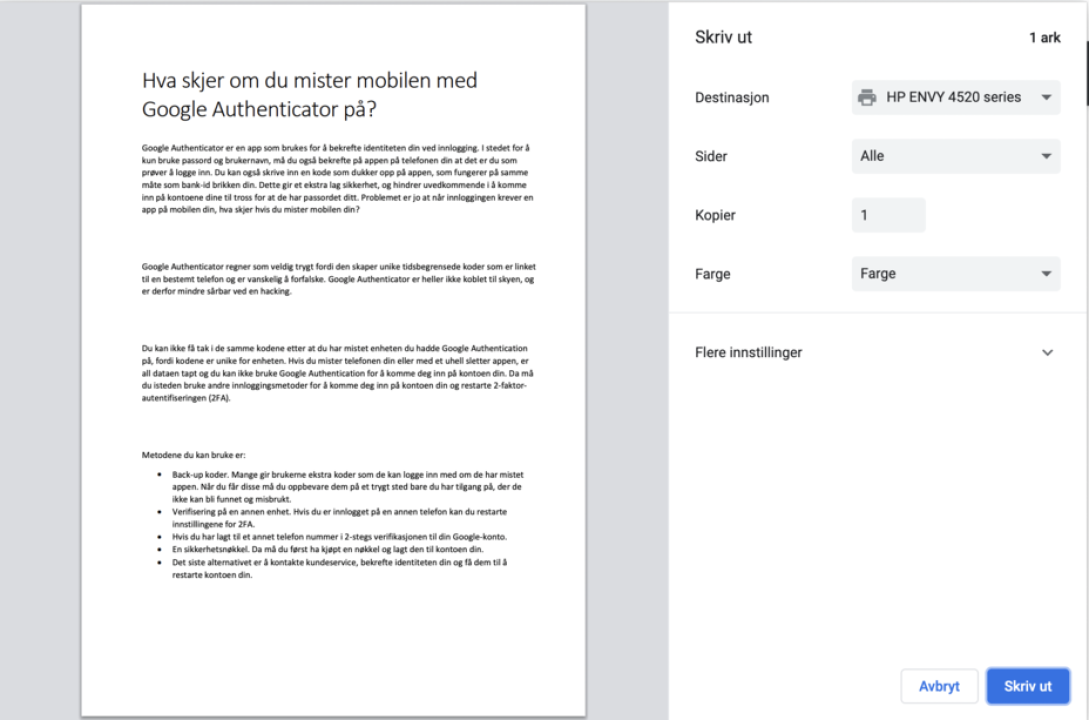
«Destinasjon» er skriveren du ønsker å bruke. Sjekk merket på skriveren din, og velg den som har samme navn. Hvis den er trådløs, trenger du ikke koble til noe. Hvis den ikke er det, må du koble til kabelen til skriveren.
Du kan også velge antall sider du ønsker skrevet ut. Vil du ha alle, eller et gitt antall? Du kan for eksempel velge side to til fem selv om det opprinnelig er ti sider i dokumentet.
Hvis du vil ha flere eksemplarer velger du antall. I kategorien farge, velger du om du vil ha farge på dokumentet, eller om du ønsker det i svarthvitt.
Når du er ferdig, trykker du på "Skriv ut".